Specialiųjų simbolių įterpimas į Word 2010
Kartais gali prireikti įterpti neįprastą simbolį į Word 2010 dokumentą. Perskaitykite, kaip lengvai tai padaryti su mūsų patarimais ir simbolių sąrašu.
Suvestinė lentelė programoje „Excel“ leidžia mažiau laiko skirti prietaisų skydelių ir ataskaitų priežiūrai ir daugiau laiko atlikti kitiems naudingiems dalykams. Dabar štai nuostabus dalykas, susijęs su suvestinės lentelėmis: galite pridėti tiek analizės sluoksnių, kiek įmanoma naudojant šaltinio duomenų lentelės laukus.
Tarkime, kad norite parodyti kiekvienos rinkos uždirbtus pardavimus doleriais pagal verslo segmentą. Kadangi jūsų suvestinėje lentelėje jau yra laukai Rinka ir Pardavimo suma, tereikia pridėti lauką Verslo segmentas.
Taigi, tiesiog spustelėkite bet kurią suvestinės lentelės vietą, kad iš naujo suaktyvintumėte dialogo langą PivotTable Fields, tada pažymėkite žymės langelį Verslo segmentas. Šiame paveikslėlyje parodyta, kaip dabar turėtų atrodyti jūsų suvestinė lentelė.
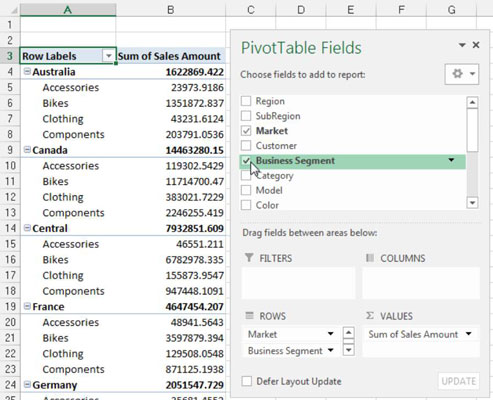
Jei spustelėjus suvestinę lentelę dialogo langas „PivotTable Fields“ nesuaktyvinamas, galite jį suaktyvinti rankiniu būdu dešiniuoju pelės mygtuku spustelėdami bet kurią suvestinės lentelės vietą ir pasirinkę Rodyti laukų sąrašą.
Įsivaizduokite, kad jūsų vadovas sako, kad šis išdėstymas jam netinka. Jis nori matyti verslo segmentus, einančius suvestinės lentelės ataskaitos viršuje. Jokiu problemu. Tiesiog vilkite lauką Verslo segmentas iš eilučių kritimo zonos į stulpelių išmetimo zoną. Kaip matote šiame paveikslėlyje, sukamoji lentelė akimirksniu pertvarkoma pagal jo specifikacijas.
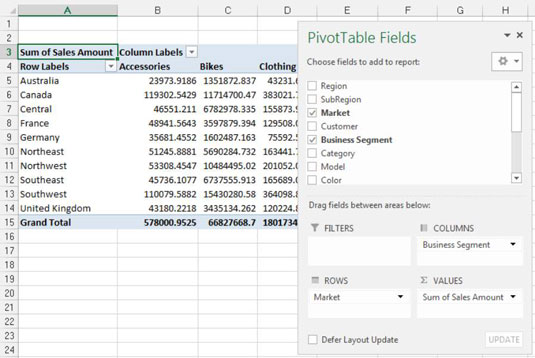
Dažnai jūsų prašoma parengti ataskaitas apie vieną konkretų regioną, rinką, produktą ir pan. Užuot kūrę atskiras kiekvieno galimo analizės scenarijaus darbo valandas ir valandas, galite panaudoti suvestines lenteles, kad sukurtumėte kelis tų pačių duomenų rodinius. Pavyzdžiui, galite tai padaryti savo suvestinės lentelėje sukūrę regiono filtrą.
Spustelėkite bet kurią suvestinės lentelės vietą, kad iš naujo suaktyvintumėte dialogo langą „PivotTable Fields“, tada vilkite lauką Regionas į filtrų nuleidimo zoną. Taip prie suvestinės lentelės pridedamas išskleidžiamasis parinkiklis, parodytas šiame paveikslėlyje. Tada galite naudoti šį parinkiklį vienu metu analizuoti vieną konkretų regioną.
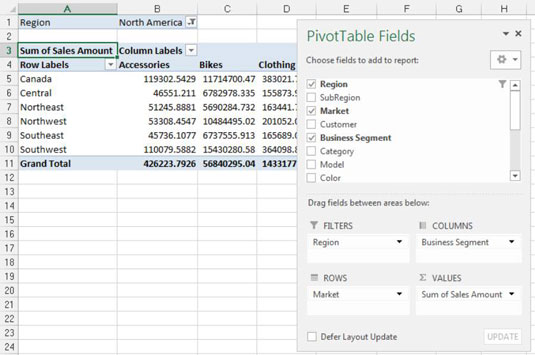
Kartais gali prireikti įterpti neįprastą simbolį į Word 2010 dokumentą. Perskaitykite, kaip lengvai tai padaryti su mūsų patarimais ir simbolių sąrašu.
„Excel 2010“ naudoja septynias logines funkcijas – IR, FALSE, IF, IFERROR, NOT, OR ir TRUE. Sužinokite, kaip naudoti šias funkcijas efektyviai.
Sužinokite, kaip paslėpti ir atskleisti stulpelius bei eilutes programoje „Excel 2016“. Šis patarimas padės sutaupyti laiko ir organizuoti savo darbalapius.
Išsamus vadovas, kaip apskaičiuoti slankiuosius vidurkius „Excel“ programoje, skirtas duomenų analizei ir orų prognozėms.
Sužinokite, kaip efektyviai nukopijuoti formules Excel 2016 programoje naudojant automatinio pildymo funkciją, kad pagreitintumėte darbo eigą.
Galite pabrėžti pasirinktus langelius „Excel 2010“ darbalapyje pakeisdami užpildymo spalvą arba pritaikydami ląstelėms šabloną ar gradiento efektą.
Dirbdami su laiko kortelėmis ir planuodami programą „Excel“, dažnai pravartu lengvai nustatyti bet kokias datas, kurios patenka į savaitgalius. Šiame straipsnyje pateikiami žingsniai, kaip naudoti sąlyginį formatavimą.
Sužinokite, kaip sukurti diagramas „Word“, „Excel“ ir „PowerPoint“ programose „Office 365“. Daugiau informacijos rasite LuckyTemplates.com.
„Excel“ suvestinės lentelės leidžia kurti <strong>pasirinktinius skaičiavimus</strong>, įtraukiant daug pusiau standartinių skaičiavimų. Šiame straipsnyje pateiksiu detalius nurodymus, kaip efektyviai naudoti šią funkciją.
Nesvarbu, ar dievinate, ar nekenčiate Word gebėjimo išjuokti jūsų kalbos gebėjimus, jūs turite galutinį sprendimą. Yra daug nustatymų ir parinkčių, leidžiančių valdyti „Word“ rašybos ir gramatikos tikrinimo įrankius.





